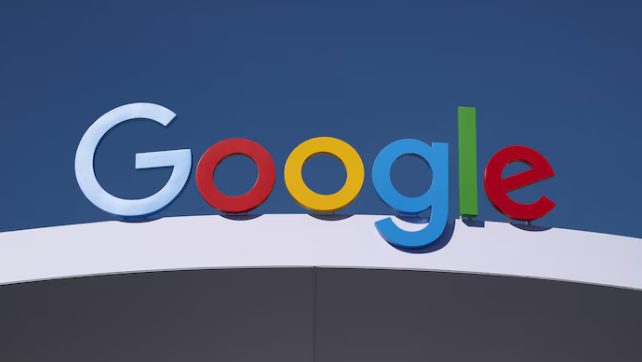详情介绍
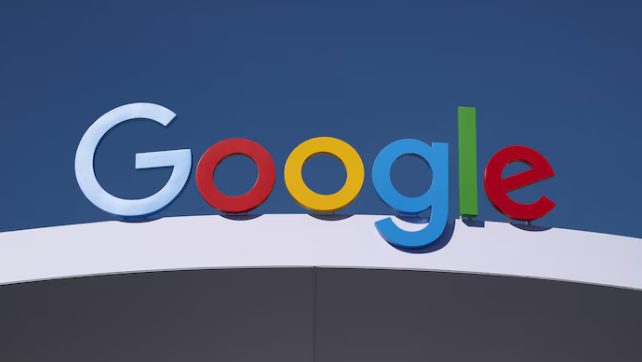
以下是关于Google Chrome网页开发工具高级应用的内容:
1. 元素面板的高级操作:在元素面板中,除了可以查看和编辑网页元素的HTML和CSS代码外,还能通过右键点击元素,选择“Edit as HTML”来直接修改元素的HTML标签。这对于快速调整网页结构非常有用。同时,可以利用“Copy”选项将元素的HTML或CSS样式复制到剪贴板,方便在其他项目中复用。此外,当需要查找特定元素时,可以使用快捷键“Ctrl+F”(Windows/Linux系统)或“Cmd+F”(Mac系统)打开搜索框,输入元素的ID、类名或其他属性值进行快速定位。
2. 控制台面板的进阶使用:控制台面板不仅用于显示JavaScript错误信息和日志,还可以作为临时的JavaScript执行环境。在这里,可以直接输入JavaScript代码并立即执行,这对于测试代码片段、调试函数或检查变量值非常方便。例如,可以在控制台中输入`console.log(variableName)`来查看变量的值,或者使用`debugger`语句在代码中设置断点,以便更深入地调试脚本。
3. 源代码面板的深度调试:源代码面板允许开发者查看和调试网页中的JavaScript代码。在这里,可以找到所有加载的脚本文件,并通过点击行号来设置断点。当网页运行时,代码会在断点处暂停,此时可以检查变量的值、调用堆栈等信息,帮助定位和解决问题。另外,源代码面板还支持实时编辑JavaScript代码,修改后的效果会立即反映在网页上,这对于快速迭代和测试代码非常有帮助。
4. 网络面板的性能分析:网络面板主要用于监控网页的网络请求和响应。通过它,可以详细查看每个请求的URL、方法、状态码、传输时间等信息。这对于分析网页性能瓶颈、优化资源加载顺序至关重要。例如,可以通过禁用某些不必要的请求来减少页面加载时间,或者检查是否有资源未被正确缓存导致重复加载。
5. 应用面板的本地存储管理:应用面板提供了对网页本地存储(如LocalStorage、SessionStorage)的管理功能。在这里,可以查看、编辑和删除存储在浏览器中的数据。这对于调试依赖本地存储的网页应用非常有用,例如,可以手动修改存储的数据来模拟不同的用户场景,或者清除存储来测试应用的初始化逻辑。
综上所述,通过掌握这些基本的下载方法和解决数据同步问题的技巧,用户可以更好地享受Chrome浏览器带来的便捷和高效。